Bạn đang phân vân không biết chọn phần mềm nào dựng phim tốt. Hãy xem so sánh giữa Adobe Premiere Pro và DaVinci Resolve này và quyết định phần mềm nào sẽ phù hợp với nhu cầu của bạn.
DaVinci Resolve và Adobe Premiere: phần mềm nào dựng phim tốt hơn?
Adobe ra mắt phần mềm chỉnh sửa video của mình, Premiere, vào năm 1991. Khi đó, nó chỉ dành cho người dùng Mac. Vài năm sau, Adobe phát hành Premiere Pro, phiên bản kế nhiệm của Premiere. Là một phần mềm chỉnh sửa chuyên nghiệp, tỷ lệ chấp nhận nó đã đạt đến một tầm cao mới. Ngày nay, Premiere Pro được bao gồm trong gói Adobe CC (Creative Cloud).
Năm 2004, da Vinci Systems, một tổ chức độc lập, đã phát triển DaVinci Resolve. Tiếp theo đó, vào năm 2009, Blackmagic Design đã mua lại phần mềm này. DaVinci Resolve hiện có thể sử dụng trong một phiên bản trả phí ( truy cập vào tất cả các công cụ) và một phiên bản miễn phí (truy cập công cụ bị hạn chế).
Giao diện người dùng ( UI )
Premiere Pro đi kèm với giao diện NLE Timeline sử dụng Sequences ( trình tự ), bao gồm bản âm thanh, video, hình ảnh hoặc bất kỳ phương tiện nào được hỗ trợ. Các bản trình tự này làm cho mô hình tổ chức của Premiere Pro được sắp xếp hợp lý hơn. Các tấm có thể được sắp xếp lại và bạn có thể tiết kiệm không gian làm việc của mình. Khả năng tổ chức lại giúp mọi thứ dễ tiếp cận hơn và tăng năng suất.
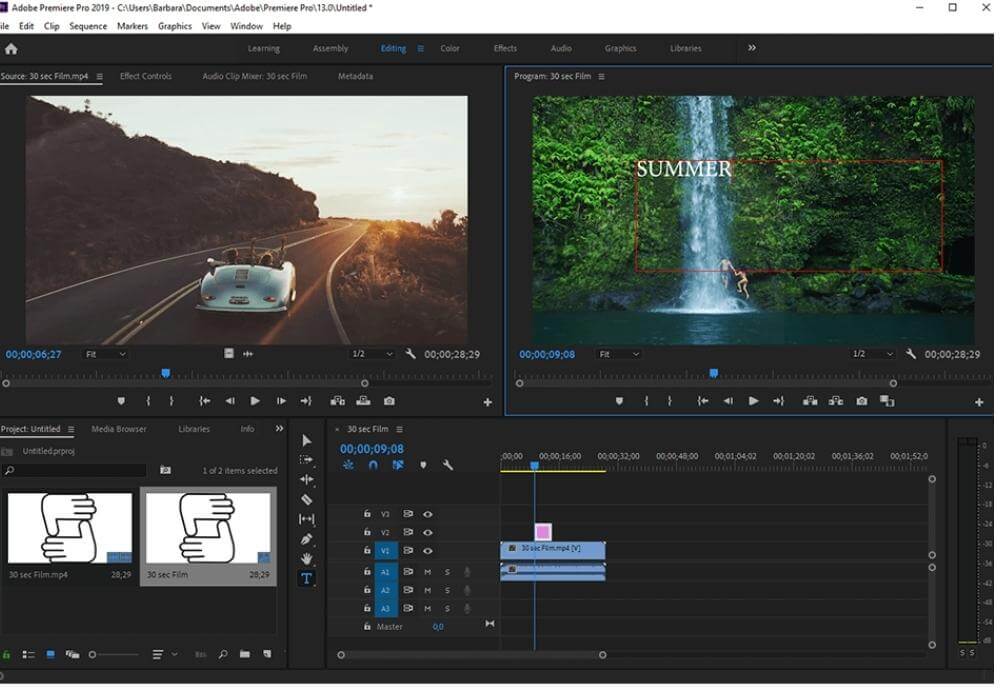
Mặt khác, so sánh với Premiere, DaVinci Resolve cũng sử dụng Freeform Timeline Editor để chia giao diện người dùng thành nhiều phần. Có năm phần ở đây: Cut & Edit, Fusion, Color, Fairlight, and Deliver. Trong đó, Fusion là một công cụ đồ họa chuyển động, trong khi Fairlight là một công cụ chỉnh sửa âm thanh.
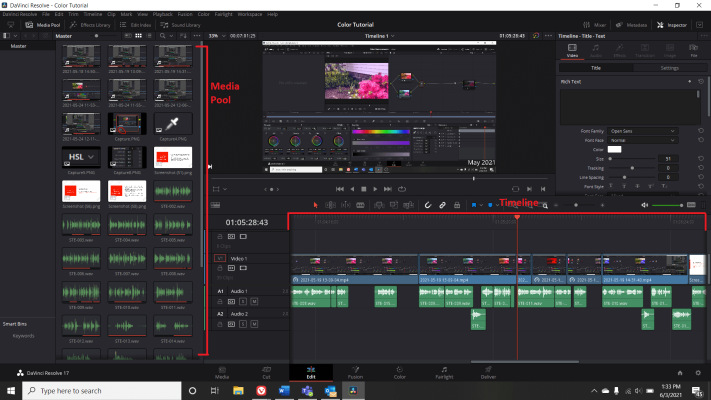
Sắp xếp dữ liệu
Vì Premiere Pro sử dụng NLE-based Timeline nên nó sử dụng Bins để lưu trữ dữ liệu. Nhìn chung, Bins giống hệt các thư mục. Bạn có thể lưu trữ bất kỳ phương tiện được hỗ trợ nào tại đây và tạo các ngăn bên trong thùng. Nếu bạn muốn sắp xếp nhãn tệp của mình, bạn có thể chọn một màu khác.
Vì nó là một phần của Adobe CC Suite, bạn có thể truy cập nội dung của mình từ các phần mềm khác như Illustrator, Photoshop, After Effects và nhiều phần mềm khác, ngay từ Libraries tab.
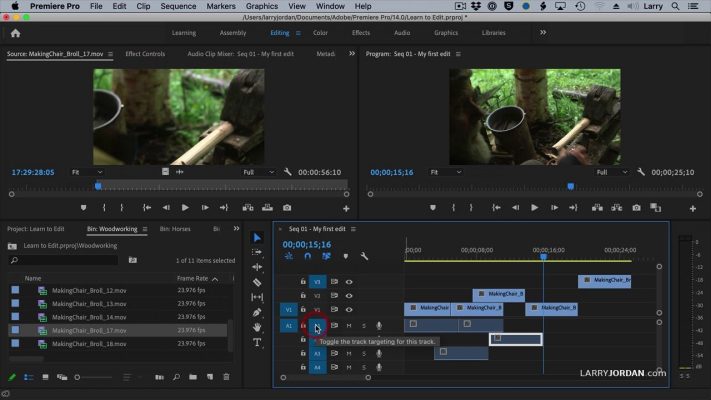
Khi nói đến DaVinci Resolve, nó có một phần dành riêng để thêm và sắp xếp các tệp phương tiện. Tab Media cho phép bạn thêm nội dung vào bins, tương tự như Premiere Pro. Bạn có thể thêm video, hình ảnh hoặc bất kỳ loại tệp nào được hỗ trợ cho vấn đề đó. Bạn có thể đặt các phương tiện này vào các thư mục cụ thể và tạo các thư mục trong các thư mục để giữ cho quy trình làm việc của bạn có tổ chức.
Âm thanh
DaVinci Resolve đi kèm với một tab riêng để chỉnh sửa âm thanh — Fairlight. Đó là một ứng dụng được tích hợp sẵn trong DaVinci Resolve cung cấp các công cụ chuyên nghiệp để chỉnh sửa các bản ghi âm của bạn hoặc bất kỳ phương tiện âm thanh nào. Tuy nhiên, nếu bạn không thích loại chỉnh sửa âm thanh cấp độ chuyên nghiệp này, bạn có thể chuyển sang tab Chỉnh sửa và sử dụng các tùy chọn chỉnh sửa âm thanh cơ bản. Tuy nhiên, với Fairlight, bạn sẽ có một máy trạm âm thanh kỹ thuật số hoàn chỉnh cho phép bạn thêm các hiệu ứng khác nhau, trộn các bản nhạc và làm được nhiều hơn thế.

Trong khi đó, Premiere Pro đi kèm với một công cụ chính là Audio Mixer để chỉnh sửa âm thanh. Đó là một công cụ chỉnh sửa âm thanh cơ bản ít sự phức tạp và ít sự lựa chọn. Tuy nhiên, Premiere Pro là một phần của gói Creative Cloud và do đó bạn có thể có tùy chọn chỉnh sửa âm thanh trong Adobe Audition. Bạn có thể thực hiện các điều chỉnh, thêm hiệu ứng, kết hợp và chỉnh sửa các bản nhạc cũng như nhập chúng vào Premiere Pro một cách liền mạch.
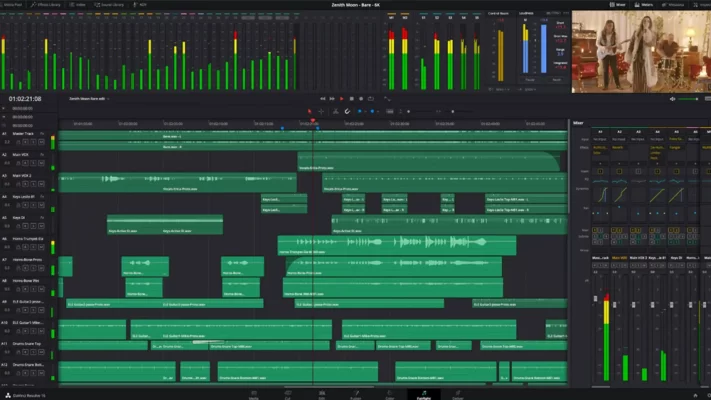
Hiệu chỉnh màu sắc
DaVinci được biết đến với khả năng hiệu chỉnh màu sắc và đó là một khởi đầu tốt. Nếu quá trình chỉnh sửa video của bạn liên quan đến hiệu chỉnh màu sắc, thì bạn nên sử dụng DaVinci Resolve. Nó đi kèm với nhiều công cụ để hiệu chỉnh màu nâng cao và mở rộng. Thực tế là nó bắt đầu là một phần mềm chỉnh sửa màu sắc vì thế DaVinci Resolve sẽ là lựa chọn xuất sắc trong việc hiệu chỉnh màu sắc.
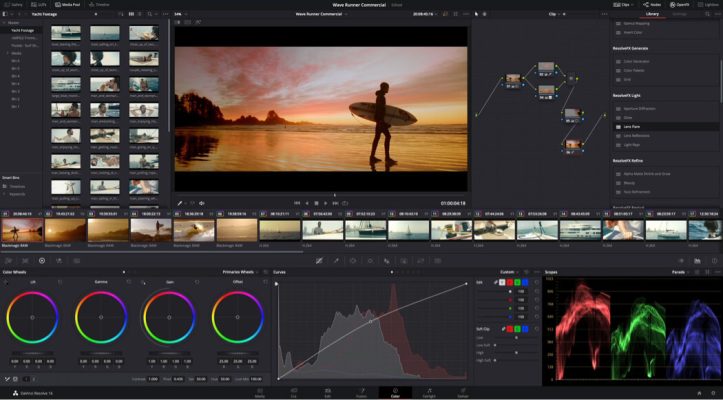
Mặt khác, Premiere Pro cung cấp ít công cụ hơn so với DaVinci Resolve. Tuy nhiên, nó vẫn có khả năng hiệu chỉnh màu sắc tương đối trên video.
Đồ họa chuyển động
Nhưng như một phần của Adobe Creative Cloud Suite, bạn có thể tìm thấy Adobe After Effects – các nhà thiết kế đồ họa chuyển động chuyên nghiệp thường xuyên sử dụng. Hơn nữa, Adobe After Effects đồng bộ tốt với Premiere Pro để mang đến cho bạn trải nghiệm liền mạch. Tuy nhiên, Premiere Pro, khi sử dụng độc lập, không làm được nhiều khi chỉnh sửa đồ họa.
Ngược lại, DaVinci Resolve đi kèm với một công cụ tích hợp sẵn cho đồ họa chuyển động — Fusion. Đó là một công cụ nâng cao và cần một chút thời gian để làm quen, giống như Adobe Premiere Pro. Nó gần như tốt như After Effects, dù vậy nó vẫn có một vài hạn chế.
Giá cả
Adobe Premiere Pro đi kèm trong một gói Creative Cloud đi kèm. Adobe CC là một dịch vụ trả tiền nên bạn cần phải chọn thanh toán hàng tháng hay hàng năm. Bạn sẽ phải trả 20,99 đô la mỗi tháng/gói hàng năm và 31,49 đô la mỗi tháng/gói hàng tháng.
Giá này chỉ dành Premiere Pro còn gói Creative Cloud hoàn chỉnh, bạn sẽ phải trả $ 52,99 mỗi tháng. Bạn có quyền truy cập vào tất cả các ứng dụng và 100GB bộ nhớ đám mây.
Mặt khác, DaVinci Resolve là một phần mềm chỉnh sửa video miễn phí, với một phiên bản trả phí có các tính năng mở rộng. Bạn có thể mua phiên bản này với giá 299 đô la (chỉ cần trả một lần). Tuy nhiên, nếu bạn muốn gắn bó với gói miễn phí, bạn vẫn sẽ không bỏ lỡ nhiều tính năng.
Cả hai ứng dụng chỉnh sửa video đều có sẵn cho Windows và macOS. Vì vậy, bạn có thể chọn nền tảng theo nhu cầu của mình.
Tổng kết so sánh DaVinci Resolve và Adobe Premiere
DaVinci Resolve và Adobe Premiere Pro đều có những ưu điểm và nhược điểm riêng.
Nếu bạn quen với After Effects, Photoshop và phần mềm trong gói CC, thì Premiere Pro sẽ phù hợp.
Còn nếu bạn cân nhắc về giá cả, tính năng, hiệu ứng hình ảnh, hiệu chỉnh màu sắc thì nên là DaVinci Resolve. Phiên bản miễn phí có sẵn trên cả Windows và Mac, trong khi phiên bản trả phí có giá 299 USD.
Bạn có thể tham khảo thêm qua các link sau đây để lựa chọn phần mềm phù hợp cho mình nhé!



